pycharm是一个非常强大的python开发工具,现在很多代码最终在线上跑的环境都是linux,而开发环境可能还是windows下开发,这就需要经常在linux上进行调试,或者在linux对代码进行编写,而pycharm提供了非常便捷的方式。具体实现在windows上远程linux开发和调试的代码步骤如下:
1. 本地和远程同步
2. 配置Project Interpreter(使用远程的Python解释器)
3. 设置Terminal运行的Python版本
4.使用Terminal登陆到Linux服务器
一、本地和远程代码同步
首先,在本地和远程拥有相同的项目代码:
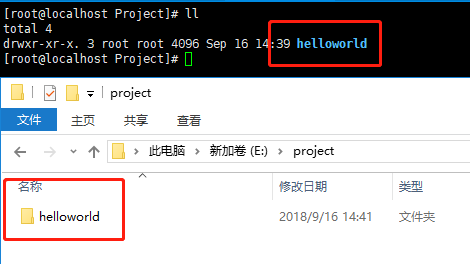
在windows平台使用Pycharm打开项目,然后:Tools -> Deployment -> configuration,然后新建远程服务器
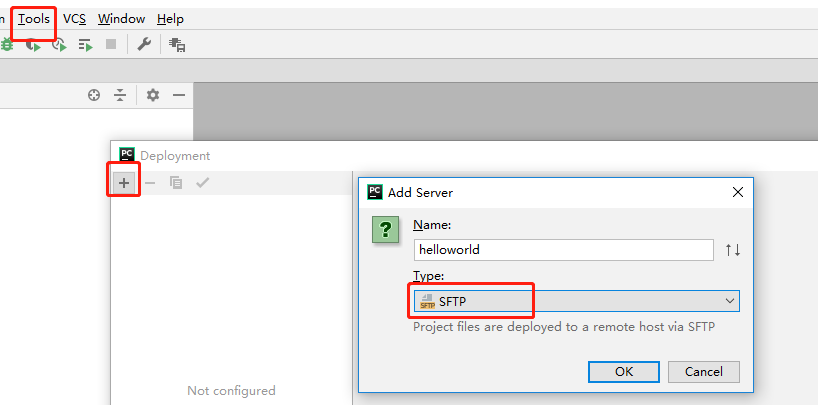
然后进行服务器配置


点击Ok,经过上面步骤的配置后,我们可以在PyCharm 界面的右边查看远端代码,如下图:
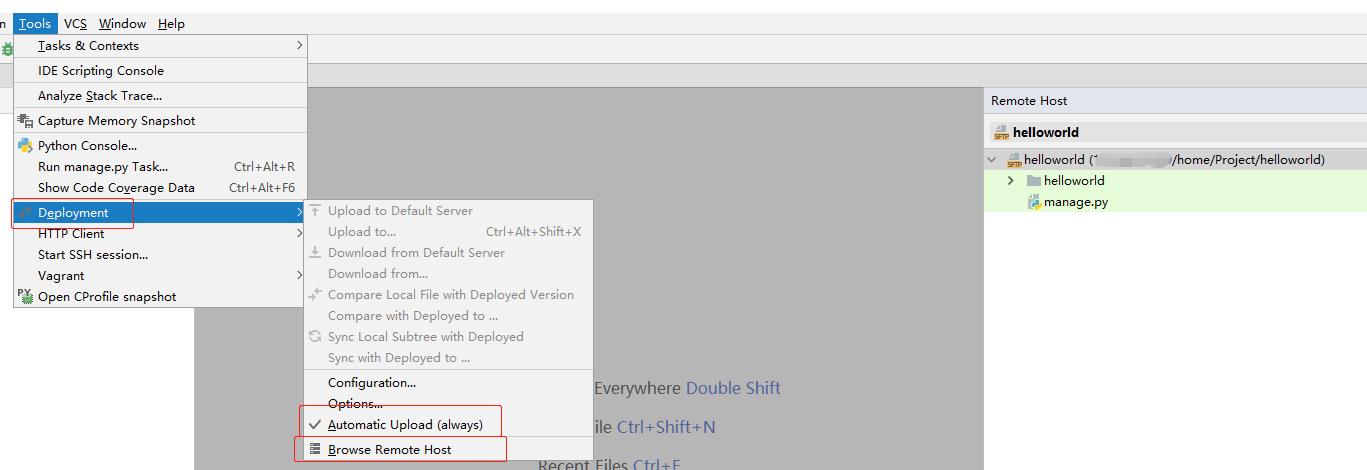
切记!勾选 Automatic Upload 实现本地自动同步到远端
二、配置Project Interpreter(使用远程的Python解释器)
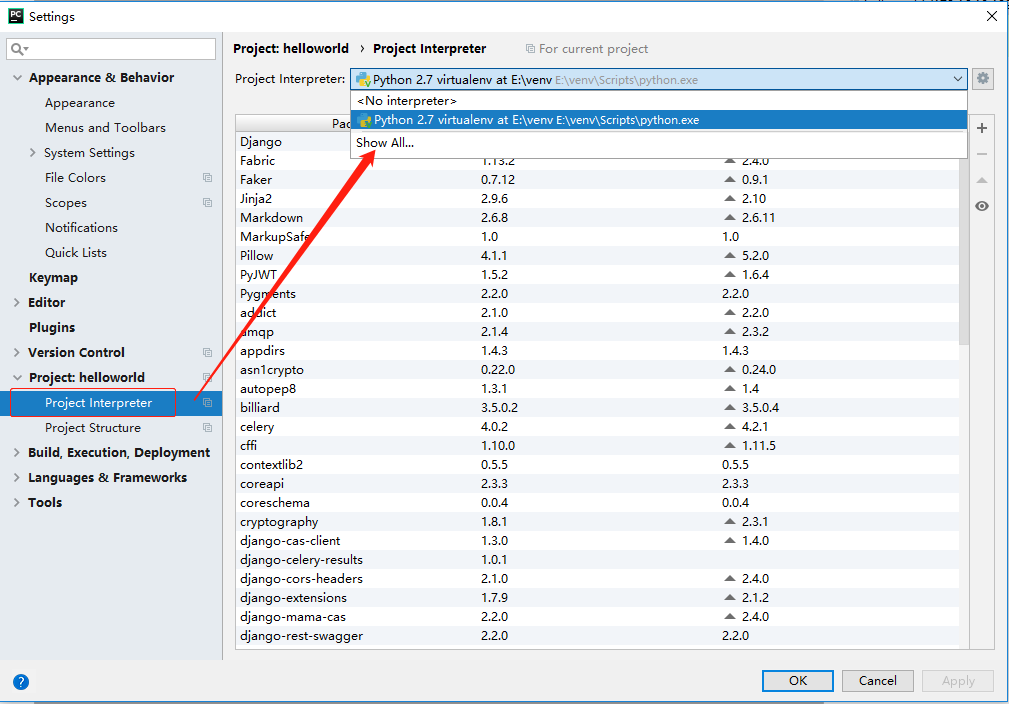

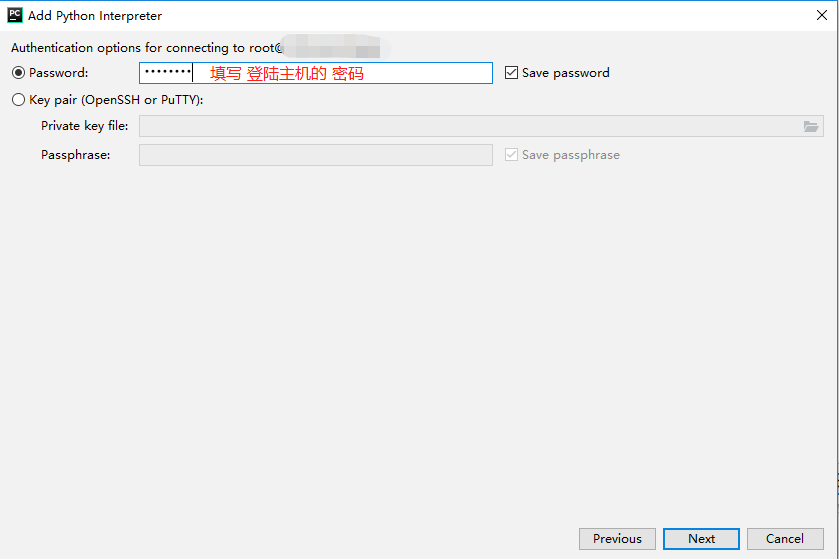
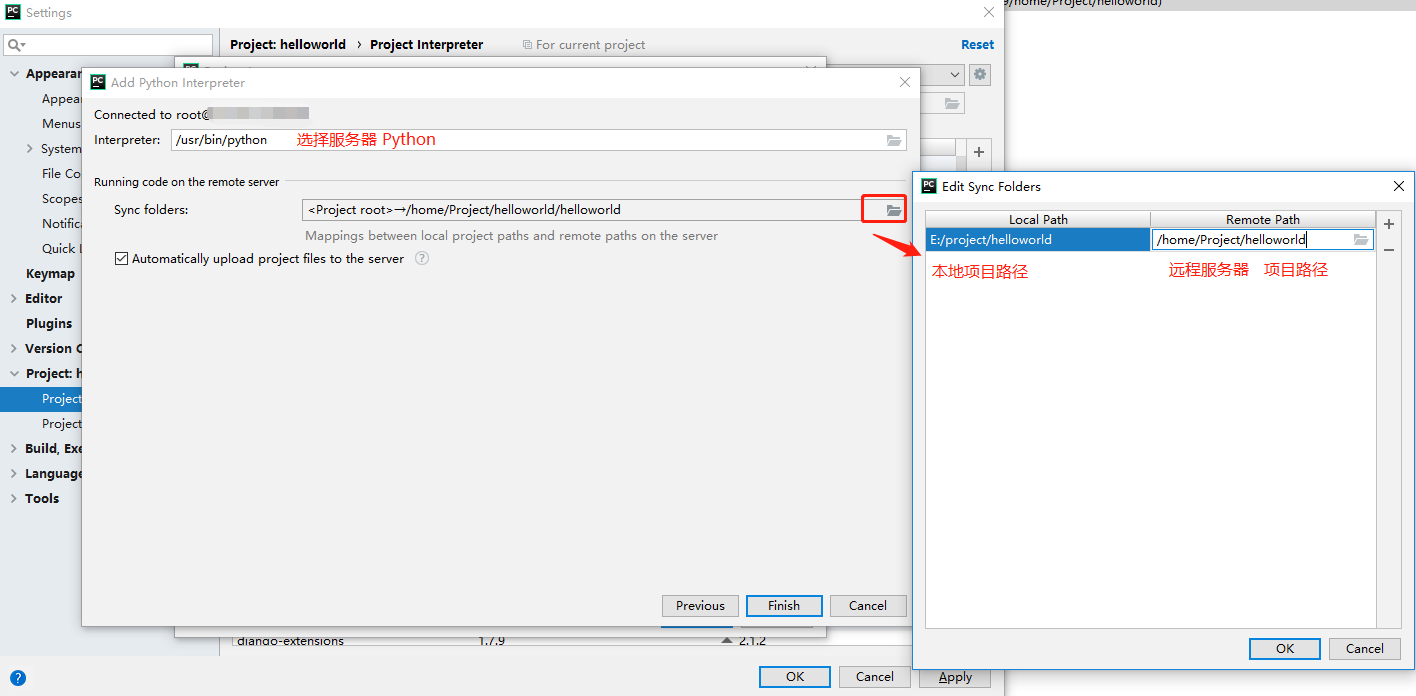
点击 OK 保存,点击Finish完成。然后在编辑新添加的Python Interpreter,如下图所示:

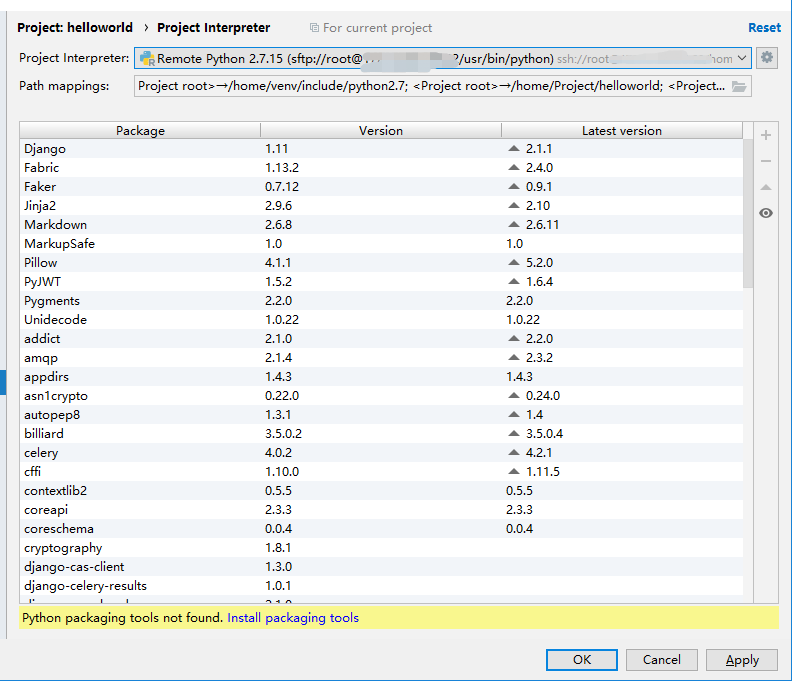
这样,本地和远程的项目 以来的pip都是相同的,解释器也是相同的。
三、设置Terminal运行的Python版本
File -> Settings -> Tools -> SSH Terminal,在 Deployment server 选择Linux服务器的Python版本路径。(配置已经存在,只要选择即可)

四、使用Terminal登陆到Linux服务器
选择 Tools -> Start SSH session,默认会开启Linux ssh会话窗口,如下图:

就可以执行Linux命令了,在远程Linux主机上,如下图:
